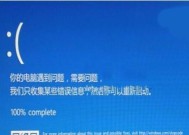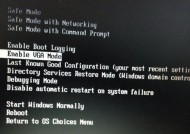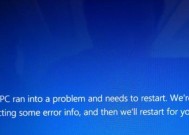电脑蓝屏无法正常启动恢复秘籍(解决电脑蓝屏问题的15个有效方法)
- 数码攻略
- 2024-12-09
- 34
- 更新:2024-11-19 13:19:02
电脑在使用过程中,遇到蓝屏问题是非常常见的。当电脑蓝屏后无法正常启动时,我们需要采取一些措施来解决问题。本文将介绍一些恢复秘籍,帮助您解决电脑蓝屏无法正常启动的问题。
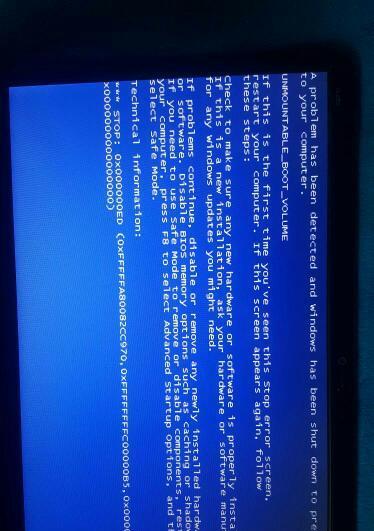
一:检查硬件连接是否松动
我们需要检查电脑的硬件连接是否松动。有时候,不正确的硬件连接会导致电脑出现蓝屏问题。我们可以检查电脑的内存、硬盘、显卡等重要组件,确保它们都被正确连接并且没有松动。
二:卸载最近安装的软件
如果电脑在安装某个软件后出现了蓝屏问题,那么这个软件可能是问题的源头。我们可以尝试进入安全模式,并卸载最近安装的软件。在安全模式下,可以通过控制面板或者应用管理器来卸载软件。
三:更新或回滚驱动程序
有时候,电脑蓝屏问题是由于过期或不兼容的驱动程序引起的。我们可以尝试更新硬件驱动程序,以解决蓝屏问题。如果更新后问题仍然存在,我们可以尝试回滚到之前的驱动程序版本。
四:运行系统文件检查工具
系统文件的损坏也可能导致电脑出现蓝屏问题。我们可以运行系统文件检查工具,通过扫描和修复系统文件来解决问题。在命令提示符下输入sfc/scannow命令,系统将自动扫描并修复损坏的文件。
五:安全模式中进行病毒扫描
恶意软件和病毒也是导致电脑蓝屏问题的常见原因之一。在安全模式下,运行一个强大的杀毒软件进行全盘扫描,以清除电脑中的病毒和恶意软件。

六:重置BIOS设置
某些情况下,错误的BIOS设置可能导致电脑出现蓝屏问题。我们可以通过重置BIOS设置来解决问题。在开机时按下相应的按键(通常是Delete键或F2键)进入BIOS设置界面,选择恢复默认设置。
七:使用系统还原功能
如果电脑蓝屏问题发生在最近,我们可以尝试使用系统还原功能。系统还原可以将电脑恢复到之前的一个时间点,可能解决问题。在安全模式下,打开系统还原工具,选择一个合适的还原点进行恢复。
八:清理内存和硬盘空间
电脑内存不足或硬盘空间不足也可能导致蓝屏问题。我们可以清理内存,关闭不必要的程序和进程。同时,我们也可以删除一些不需要的文件来释放硬盘空间。
九:检查硬盘状态
坏道和磁盘错误可能导致电脑蓝屏问题。我们可以使用磁盘检查工具来扫描和修复硬盘错误。在命令提示符下输入chkdsk/f命令,系统将自动检查和修复硬盘问题。
十:重装操作系统
如果以上方法都无法解决问题,那么我们可以考虑重装操作系统。重装操作系统将清除所有数据并重新安装系统,可以解决一些顽固的蓝屏问题。
十一:检查硬件故障
如果以上方法都无效,那么问题可能是由于硬件故障引起的。我们可以联系专业的技术支持人员或者将电脑送修,以解决蓝屏问题。
十二:备份重要数据
在尝试以上任何方法之前,我们应该首先备份所有重要的数据。这样可以避免在解决蓝屏问题时数据丢失的风险。
十三:保持系统和驱动程序更新
定期更新系统和驱动程序可以提高电脑的稳定性和安全性。我们应该经常检查系统更新和硬件制造商的驱动程序更新,并及时安装它们。
十四:使用系统修复工具
操作系统自带的系统修复工具可以帮助我们解决一些常见的系统问题。我们可以在安全模式下运行这些工具,如Windows自带的故障排除工具,以尝试修复蓝屏问题。
十五:联系专业技术支持
如果我们尝试了以上所有方法仍然无法解决电脑蓝屏问题,那么最好联系专业的技术支持人员寻求帮助。他们可以根据具体情况提供更专业的解决方案。
电脑蓝屏无法正常启动是一种常见的问题,但我们可以通过检查硬件连接、卸载软件、更新驱动程序等方法来解决。如果以上方法都无效,我们可以考虑重装操作系统或者联系专业技术支持。在解决问题之前,务必备份重要的数据,以免数据丢失。保持系统和驱动程序的更新也是预防蓝屏问题的有效方法。
解决电脑蓝屏问题的关键方法及步骤
电脑蓝屏是很多人在使用电脑时常遇到的问题,它不仅会让我们无法继续使用电脑,还可能导致数据丢失等严重后果。本文将介绍一些解决电脑蓝屏问题的秘籍和步骤,帮助读者快速恢复电脑正常启动。
检查硬件连接是否松动
这一步是排除硬件问题的关键,首先检查电脑内部的硬件连接是否松动,如内存条、硬盘、显卡等,将其重新插紧,并确认无误后再次启动电脑。
进入安全模式
如果重启后仍然出现蓝屏问题,可以尝试进入安全模式。按下F8键,在启动菜单中选择“安全模式”,进入安全模式后,可以通过检查最近安装的程序或驱动程序是否与蓝屏时间相符来排除问题。

恢复到上一次的系统还原点
如果安全模式也无法解决问题,可以尝试恢复到上一次的系统还原点。在控制面板中找到“恢复”选项,选择“系统还原”,根据提示选择最近可用的还原点进行恢复。
更新或卸载驱动程序
驱动程序的问题常常导致蓝屏,可以尝试更新已安装的驱动程序或者卸载问题驱动。在设备管理器中找到相关设备,右键选择更新驱动程序或卸载,然后重启电脑。
扫描并修复磁盘错误
磁盘错误也可能导致电脑蓝屏,可以使用系统自带的磁盘扫描工具进行检查和修复。打开命令提示符,输入“chkdsk/f/r”,按下回车键开始扫描和修复磁盘错误。
运行杀毒软件
恶意软件感染也是造成蓝屏的原因之一,运行杀毒软件进行全面扫描,清除可能存在的病毒和恶意软件。
更新操作系统和驱动程序
及时更新操作系统和驱动程序可以修复已知的漏洞和错误,提高电脑的稳定性,避免蓝屏问题的发生。
检查硬件故障
如果以上方法都无法解决问题,可能是由于硬件故障引起的蓝屏。此时可以将电脑送修或联系专业人员进行检测和维修。
重装操作系统
如果蓝屏问题一直存在且无法解决,可以考虑重装操作系统。备份重要数据后,使用安装光盘或U盘重新安装操作系统。
清理电脑内部灰尘
电脑内部积聚的灰尘会导致散热不良,进而引起电脑蓝屏。定期清理电脑内部的灰尘,保持良好的散热环境。
优化电脑启动项和服务
过多的启动项和服务会占用系统资源,导致蓝屏。通过优化启动项和关闭不必要的服务,可以提高电脑的启动速度和稳定性。
检查电脑内存
故障的内存条也是蓝屏的常见原因之一,使用内存测试工具进行检查和修复。
禁用超频功能
如果电脑存在超频设置,尝试禁用超频功能,以避免过高的工作频率对硬件造成压力,引发蓝屏。
更新BIOS
BIOS是电脑的基本输入输出系统,老旧的BIOS版本可能导致兼容性问题,更新BIOS可以修复一些硬件兼容性导致的蓝屏问题。
及时备份重要数据
蓝屏问题可能会导致数据丢失,所以在解决问题之前,及时备份重要数据,以免造成不可挽回的损失。
电脑蓝屏无法正常启动是令人困扰的问题,但通过逐步排查和使用相应的恢复方法,大多数情况下都能够解决。如果以上方法仍然无法解决问题,建议寻求专业人员的帮助。在日常使用中,注意定期维护和保养电脑,备份重要数据,可以有效预防和减少电脑蓝屏问题的发生。